Win10語言包安裝失敗怎麼辦?Win10系統已經出來好久了,但是語言包的安裝還是一個很大的難題,不少用戶反映說Win10語言包不會安裝或者安裝會失敗,為了幫助這些Win10愛好者,下面小編就給大家帶來Win10語言包安裝教程,一起來看看吧。
方法/步驟:
1、下載好多國語言包以後,我只提取了中文語言包把它解壓出來備用。
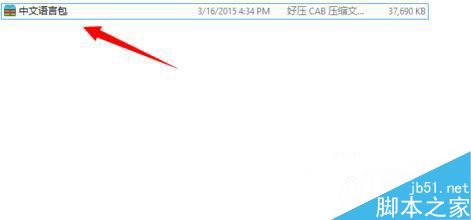
2、通過組合鍵WIN+R把運行工具調出來,再在運行中輸入lpksetup這個命令。再點擊一下OK。
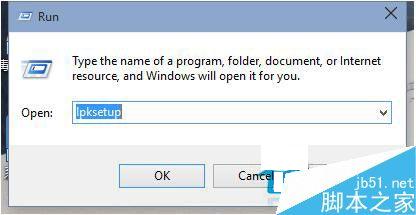
3、出來的英文界面中點擊Install display languages 大概意思是安裝顯示語言。我這個是百度翻譯出來的。
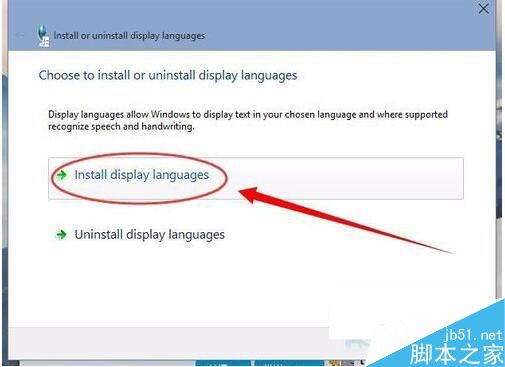
4、如下圖所示的界面中點擊Browse 然後再選擇你剛剛下載的語言文件包,語言包的格式為.CAB文件。
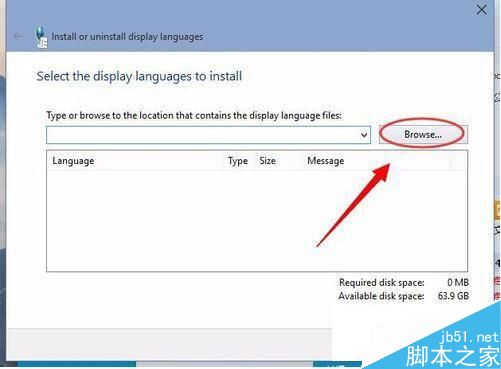
5、選擇成功以後就會看到這這個語言包為簡體中文,然後再點擊NEXT。
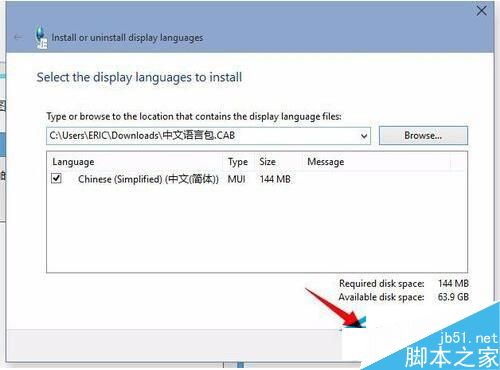
6、此時會出現一個協議,這裡選擇同意協議,然後再點擊NEXT。
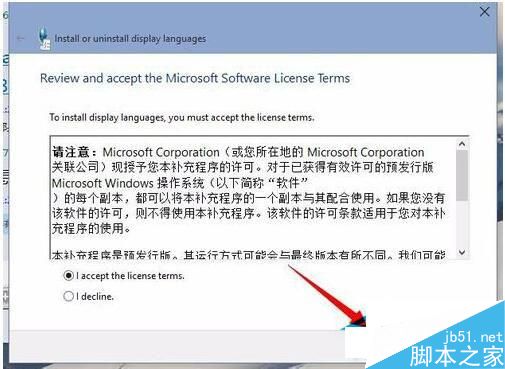
7、再在安裝語言,這個速度要跟據你電腦的配置情況,而決定的。

8、安裝成功,你需要在在系統語言那裡選擇中文簡體就可以了。

Win10語言包的安裝教程到這邊也就結束了,如果有遇到Win10語言包安裝失敗的用戶,看上文或許就能幫助你解決這個問題,感謝大家的閱讀,更多內容請關注本網站!